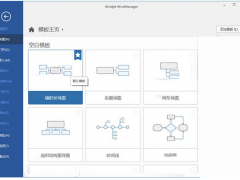
MindManager 2019中文免费版
- 软件授权: 免费软件
- 软件类型: 国产软件
- 软件语言: 简体中文
- 更新时间: 2022-01-05
- 软件评分:
- 软件大小: 203.2MB
- 应用平台: winxp/win7/win8/win10/
MindManager 2019中文版是一款思维导图软件,能够帮助用户轻松创建思维导图和可视化框架、组织管理信息、推进商业项目,MindManager 2019中文免费版也可以制作学习计划和进度、展示各种信息等,从而让复杂的事情简单化,形象化,MindManager 2019中文免费版让你快速理清思路,抓住重点。MindManager 2019中文免费版可以帮助您将自由浮动的信息转化为清晰的、可操作的计划来驱动结果。
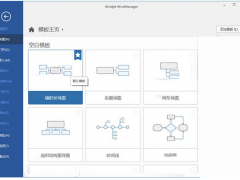
功能介绍
一、捕获一切
MindManager像虚拟白板一样工作。 它可以让你快速捕捉到想法和信息,然后在同一个地方组织和处理它们。 拖动主题,在不同的想法之间绘制连接,并将相关的注释,链接和文件保存在他们所属的地方 – 它们都保存在一个易于导航的导图中。
二、轻松组织
MindManager导图是规划项目,分析流程,整合和传输知识的理想方式。您可以在一个共享可视化语境中追踪可交付成果、到期日期、优先级、资源、相关性等等。如有变更,您也可以快速做出调整 并及时让各位一目了然。
三、沟通更高效
MindManager 将不同人、地点和平台中的某个概念、项目或计划相关所有信息整合入一个统一的仪表板导图中,从而解决数据丢失、理解错误和冗余等问题。仪表板导图向相关人员以相同视图展示大局和小细节。
四、从想法到实施进行管理
在单一应用程序中展示从头脑风暴到计划到执行,并把想法转化为行动一切尽在眼前。
软件特色
1、更多共享
只要有 Web 浏览器,所有人都可以共享视觉传达发现。MindManager 2019 允许导出 HTML5 里的导图,以便轻松共享导图、会议记录、活动事项、项目时间表、工作流程图等。交互式思维导图能够在所有的 Web 浏览器中打开,方便与其他人共享,帮助他们清楚和理解思维导图、概念导图和图表。
2、更加多样化
通过 MindManager,可以做更多的事,从你使用的 App 中获得最多的信息。通过MindManager 与 Zapier 的集成,可以将导图内容导出到 700 多个领先的云应用程序,如 Slack、Box、OneNote、Google Docs 和 Gmail。通过简单的 web 界面,可以在 MindManager 和社交任务管理以及灵活的开发应用程序之间发送数据,为你提供清晰的工作流程视图,让你在 MindManager 中变得富有创造力和组织性充分利用你所选择的应用程序。
3、更开放
通过发送内容和状态更新到导图,作为导图主题,获取最新信息。可以使用 Zapier 发送项目状态更新,转移 Gmail 事项,或者从你的文件管理系统发送新内容到 MindManager。
4、更灵活
新增的时间轴布局功能,能够清楚地说明产品路线图、项目里程碑和营销发布计划,新增模板支持垂直和水平布局,同时还支持时间轴注释添加上下文,允许通过简单地筛选生成自定义视图。
5、更有针对性
绝不会错过任何一个最后期限。通过新增的关键路径视图,提高关注最后期限和依赖关系,突出导图或者甘特图中的要领,让所有人明确必要的行动项目。
6、更有效
简化创建流程图,利用增强的图表工具提高流程图效率,新增的工具包括弹出式主题形状选择器,以及使用直角关系线的功能,新的日历显示选项和其他用户界面改善帮助简化计划。
7、更直观
新增图像库,15 个不同的分类里提供了超过 600 张新图片,让你可以添加更多的视觉效果到思维导图,只需从新的图像库里拖放那些清晰、彩色的现代图片到导图,提高对重要主题的关注度。
安装教程:
一、程序分为32位操作系统和64位操作系统,用户需根据自己的操作系统进行相应的选择性安装,如64位则需解压MindManager.19.0x64.msi压缩包,32位则需解压MindManager.19.0 x32.msi压缩包然后等待解压完成,双击Setup x64.exe即可开始64位程序的安装
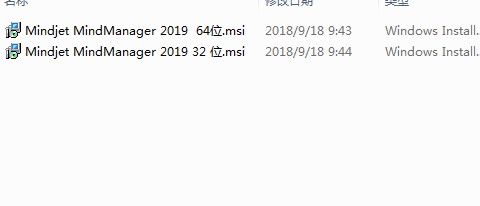
二、等待解压完成,直接点击下一步

三、勾选我接受该许可证协议中的条款即同意程序所提供的协议,若不勾选则无法点击下一步
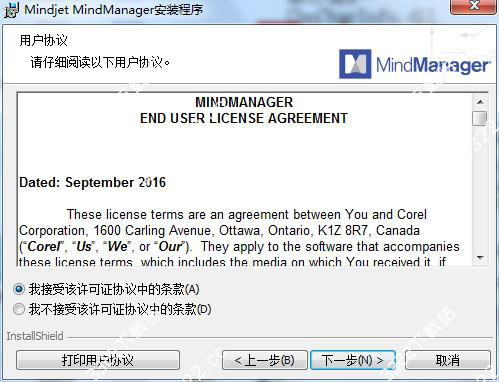
四、输入相关的MindManager 2018用户信息,可随意输入或直接默认点击下一步

五、选择相关的安装类型,默认勾选标准即安装所有程序功能,当然用户可勾选自定义选择要安装安装的程序功能及其安装位置
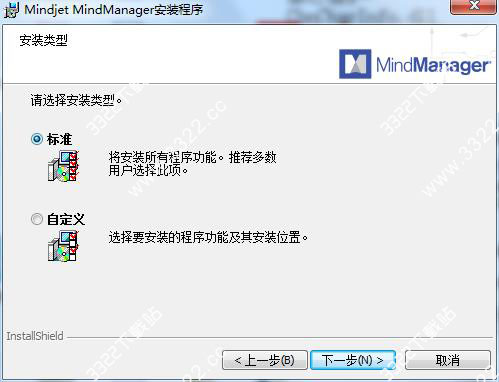
六、勾选在桌面创建快捷方式若不勾选则程序安装完成将不会出现在桌面上,完成则点击安装
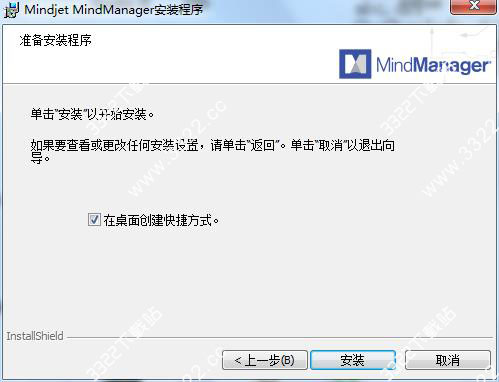
七、开始正式的安装,并等待安装完成

八、之后完成安装,如图所示。
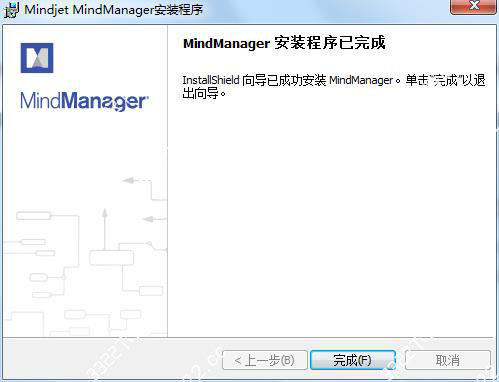
九、完成安装之后,在桌面上启动程序,弹出注册界面点击输入许可证密钥,之后弹出注册窗口先暂时放置一边
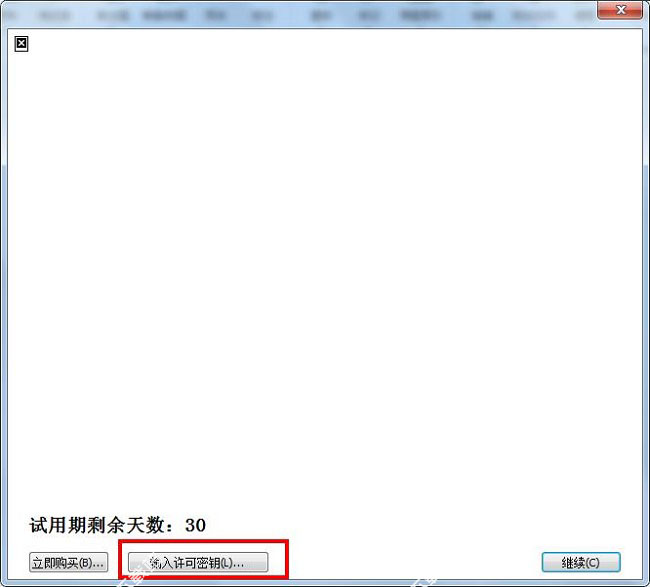
十、之后回到安装包内并解压Keymaker-CORE.rar压缩包,双击运行core-mindmanager-19-keygen.exe注册机文件,鼠标右键复制如下图位置的注册码(Name即姓名可随意填写,或者直接默认)
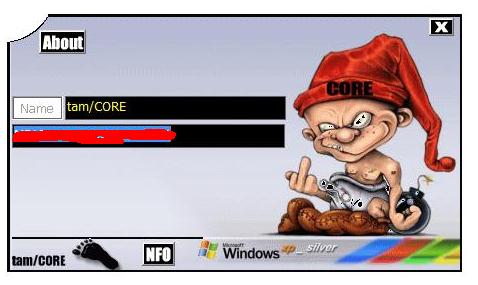
PS:在打开该注册机之前,请将电脑中的安全软件关闭(尤其是360旗下的安全软件),之后再打开此注册机,不然可能会造成注册机被误删及无法运行
十一、最后返回到刚才放置一边的注册窗口,将刚才复制的注册码粘贴到该窗口界面,完成点击确定

使用教程:
MindManager2019中如何设置渐变色效果?
MindManager中可以设置主题为渐变色的填充效果,但是,并不是通过使用填充工具。而是需要在选项中设置,因此,设置完成后,该效果将应用于整个导图。
1)打开MindManager 2019,单击文件>选项;
2)将打开的对话框切换至视觉效果视图;
3)找到显示渐变填充颜色,勾选上;
4)单击确定即可。
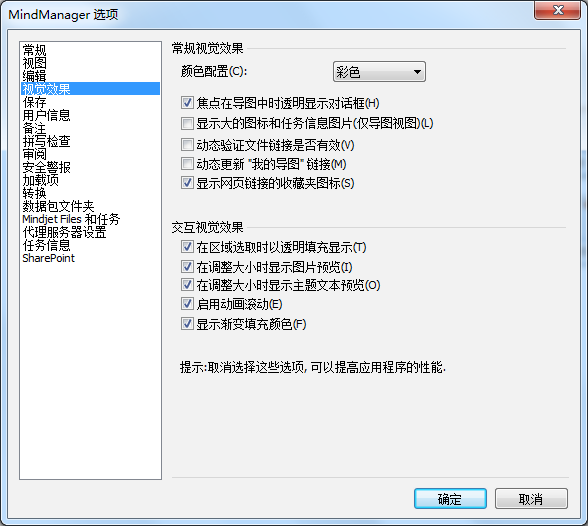
这样,当你在MindManager中创建导图时,无论你为主题填充什么颜色,都将以该颜色的渐变效果显示。如果要去除渐变色效果,只需在选项中将渐变色勾选去掉即可。
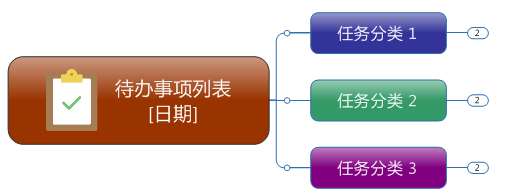
关于视觉效果的更多设置:
常规视觉效果
颜色配置:指的是整个界面的颜色基调,MindManager 2017默认状态下是彩色,除此之外还有白色和深灰色可供选择。
焦点在导图中时透明显示对话框:对话框淡出时仍然可见。
显示大的图标和任务信息图片:此选项适用于大型导图,打印时可以更为明显。
动态验证文件链接是否有效:勾选此项,每次打开链接时,MindManager自动验证链接是否有效。
动态更新我的导图链接:勾选此项,将检验链接是否有效,无效链接以特殊的图标显示出来。
显示网页链接的收藏夹图标:插入链接后,链接网站以图标的形式显示出来。
交互视觉效果
在区域选取时以透明填充显示:选中主题框时透明显示。
在调整大小时显示图片预览:勾选此项后调整图片时显示图片预览。
在调整大小时显示主题文本预览:勾选此项后调整主题文本时显示主题文本预览。
启用动画滚动:切换时平滑滚动,否则以跳入的形式呈现。
提示:取消选择这些提示,可以提高应用程序的性能。因此建议用户不要勾选过多的视觉效果。


































 苏公网安备32032202000432
苏公网安备32032202000432